USB / DVD/CDの自動実行ファイルを作成する方法
USB/DVD/CDをPCに挿入したときにそれを自動実行させたい場合は、そのプログラムで小さなファイルを書き込むだけです。この投稿では、シンプルで高度なAutorunファイル(Autorun file)を作成する方法について説明します。
自動実行ファイルが必要なのはいつですか
プログラム「 XYZ.EXE 」があり、 (Say)USB/DVD/CDを挿入したときに自動的に実行したいとします。通常、Windowsは(Typically Windows)Autorun.infという情報ファイルを探します。その単純なテキストファイルには、ストレージデバイスが挿入されたときにWindowsが自動的に起動するプログラムに関する情報が含まれています。言い換えると、autorun.infは、プレゼンテーションを開いてCDの内容を処理する方法をWindowsに指示します。(Windows)
(Create)USB / DVD/CDの自動実行ファイルを作成(Autorun)します
AutoRunを有効にするには、 Autorun.infファイルとスタートアップ(Startup)アプリケーションまたは実行可能ファイルの2つの重要なファイルが必要です。
手順に従って、アプリケーション用に作成します。
メモ帳(Notepad)を開き、次の行をそのまま書き込みます。
[autorun]
OPEN=XYZ.EXE
「Autorun.inf」として保存します
次に、 autorun.inf(.inf)ファイルを含めてCD/DVDを作成します。USBドライブの場合は、 INFファイルをコピーして貼り付ける必要があります。
Autorun.infファイル(Autorun.inf File)をさらに強化する方法
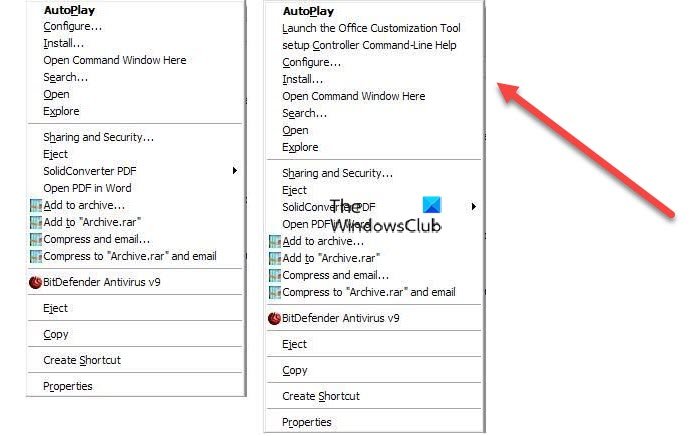
代わりにこれを使用してください:
[autorun] OPEN=SETUP.EXE ICON=SETUP.EXE,0 shell\configure=&Configure... shell\configure\command=SETUP.EXE shell\install=&Install... shell\install\command=SETUP.EXE shell\admin\=&Launch the Office Customization Tool shell\admin\command=SETUP.EXE /admin shell\cmdline\=setup &Controller Command-Line Help shell\cmdline\command=SETUP.EXE /?
アプリケーションに合わせて調整できる右クリックのコンテキストメニューが追加されます。ストレージデバイス内の特定の実行可能ファイルをターゲットにする、アイコンを追加するなどを選択できます。
読む(Read):Windows10で自動再生を有効または無効にする方法(How to enable or disable AutoPlay in Windows 10)。
Autorun.infジェネレーター
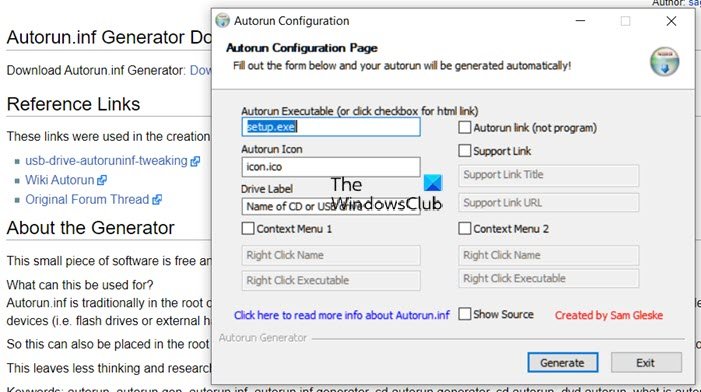
メモ帳を使用してオートラン(Autorun)ファイルを生成するのが難しい場合は、Autorun.infジェネレーター(Autorun.inf Generator)と呼ばれるこの単純なプログラム( simple program)を使用して簡単に作成できます。
プログラムを起動すると、以下を追加するオプションが表示されます。
- 自動実行実行可能ファイル
- 自動実行アイコン
- ドライブラベル
- コンテキストメニュー(2つ)
- 自動実行リンク
- サポートリンク
それについてです。
USB/DVD/CDメディアの自動(Autorun)実行ファイルの作成に役立つことを願っています。
Related posts
WonderFox DVD Ripper Speedy:PC用のFree Fast DVD rippingソフトウェア
CD/DVD Data Recovery software CD DVDからDataを回復する
DVDから簡単にAudioをRIPする方法
Audio Grabber:このCD and DVDオーディオグラバーはそれだけの価値があります
BurnAware Free Download:Free CD、DVD、Blu-Ray、HD-Media Burner
Fix CD or DVD Drive Error Code 39
Windows10でDVDが再生されない問題を修正
Burn Windows 10でグレーアウトされたディスクへ。 DVDを燃やすことはできません
Windows 11 向けの最高の無料 CD および DVD 書き込みソフトウェア
USB、DVD、またはISOからWindows 11をインストールする方法
Windows 10のdirectory nameは無効です - CD/DVD error
DVDドライブが機能していませんか?5トラブルシューティングのヒント
Windows7でWindowsDVDメーカーを使用してDVDを作成する方法
Windows 10でISOファイルをディスク(DVD、Blu-Rayなど)に書き込む方法
WindowMediaPlayerの「このDVDを再生できません」エラーメッセージを修正する方法
Fix CD or DVD driveはWindows 10では認識されていません
HandBrake、無料のマルチスレッドDVD video conversion tool
Windowsで光ディスク(CD、DVD、またはBlu-Ray)をコピーする方法
CDまたはDVDドライブがイジェクトまたはオープンしませんか?
Windows 10でDVDを再生する方法(無料)
